iPadデバイスの故障後に誤ってファイルを削除したり、重要なデータが見つからなくなったりすることは、多くのユーザーにとってよくある悩みの種です。さらにストレスになるのは、多くの人がiCloudバックアップを有効にしていない、あるいはストレージ容量が既にいっぱいになっていることです。では、iCloudバックアップなしでiPadのファイルを復元することはできるのでしょうか?答えは「はい」です!この記事では、iCloudバックアップなしでiPadからファイルを復元する詳細な方法をご紹介します。
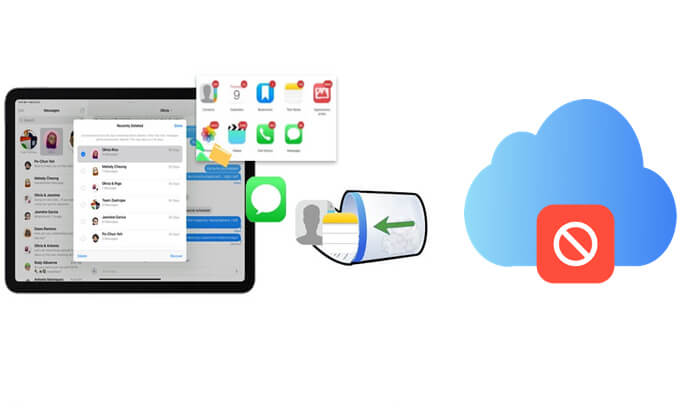
iPadで写真、メモ、ボイスメモ、メッセージ、ファイルを誤って削除してしまった場合でも、慌てる必要はありません。Appleは写真、メモ、メッセージ、ボイスメモ、ファイルなど、多くのネイティブアプリに「最近削除した項目」フォルダを用意しています。この機能は削除されたコンテンツを最大30日間一時的に保存するため、iCloudバックアップを必要とせず、簡単に復元できます。
iCloud バックアップなしで最近削除したフォルダから iPad ファイルを復元する方法は次のとおりです。
ファイル アプリの場合: iPad でファイル アプリを開き、「参照」をタップし、「場所」から「最近削除した項目」を選択し、復元するファイルを選択して、「復元」ボタンをタップします。

写真アプリの場合: iPad で写真アプリを開き、「アルバム」をタップし、下にスクロールして「最近削除した項目」を選択し、復元する写真を選択して、「復元」ボタンをタップします。

メモアプリの場合: iPad でメモアプリを開き、「フォルダ」ページの「最近削除した項目」オプションをタップし、「編集」をタップして、復元するメモを選択し、「移動先」をタップして保存先を選択します。

メッセージアプリの場合: iPhoneでメッセージアプリを開き、左上隅の「編集」をタップし、「最近削除した項目を表示」(または「フィルタ」>「最近削除した項目」)をタップします。会話中の場合は、「戻る」ボタンをタップして会話リストに戻り、メッセージを復元したい会話を選択して「復元」をタップし、最後に「メッセージを復元」をタップします。

注:メッセージの「最近削除した項目」フォルダは、 iOS 16 以降のバージョンで利用できます。
ボイスメモ アプリの場合: iPad でボイスメモ アプリを開き、左上隅の「フォルダ」をタップして「最近削除した項目」を選択し、復元するボイスメモを選択して「復元」ボタンをタップします。

「最近削除した項目」フォルダが空になってしまい、iCloudやiTunesのバックアップも有効にしていない場合はどうすればよいでしょうか?このような場合は、サードパーティのデータ復旧ツールを使用するのが最善の選択肢となります。Coolmuster iPhone Data Recovery (iPhoneデータ復元) iPadをスキャンして失われたファイルを復元できる強力なiOSデータ復旧ソフトウェアです。バックアップがなくても、データを復元できます。
iPhoneデータ復旧の主な機能:
iPhone データ復旧を使用して、バックアップなしで iPad からファイルを回復する方法は次のとおりです。
01ツールをパソコンにダウンロードしてインストールします。次に、iPadをUSBケーブルで接続し、デバイスを信頼します。
02接続すると、以下のインターフェースが表示されます。復元したいファイルを選択し、「スキャン開始」をクリックして続行してください。

03スキャン後、左側のパネルでカテゴリをクリックし、右側のパネルで項目をプレビューして選択し、「コンピューターに復元」をクリックして復元プロセスを開始します。

ビデオチュートリアル:
iCloudバックアップは使用していませんが、以前にiTunesまたはFinderを使用してiPadをコンピュータにバックアップしている場合は、これらの方法でもデータを復元できます。ただし、この方法ではiPad上の現在のデータがすべて上書きされるため、注意して使用してください。
iTunes バックアップから iCloud バックアップなしで iPad からファイルを復元する方法は次のとおりです。
ステップ 1. USB ケーブルを使用して iPad をコンピューターに接続します。
ステップ 2. iTunes ( Windowsまたは macOS Mojave 以前) を起動するか、Finder (macOS Catalina 以降) を開きます。
ステップ 3. iTunes デバイス アイコンまたは Finder サイドバーから iPad を選択します。
ステップ 4. メインの概要画面から「バックアップの復元」をクリックします。
ステップ 5. 日付とサイズに基づいて、リストから最も関連性の高いバックアップを選択します。
ステップ 6. 暗号化パスワードの入力を求められた場合は入力し、「復元」をクリックします。
ステップ 7. 復元プロセスが完了するまで待ち、iPad が再起動して同期が完了するまで接続したままにします。

データの損失を避けたい場合は、パート 2で説明したCoolmuster iPhone Data Recovery使用して、バックアップ全体を iPad に復元せずにバックアップから特定のファイルを抽出して復元し、データの上書きを防ぐことができます。
要約すると、iCloud バックアップがなくても、「最近削除した項目」フォルダーを使用する、iTunes バックアップから復元する、サードパーティ ツールでデバイスを直接スキャンするなど、iPad からファイルを復元する信頼性の高い方法が複数あります。
これらのオプションの中で、 Coolmuster iPhone Data Recovery (iPhoneデータ復元)最も完全で信頼性の高いソリューションとして際立っています。柔軟な復元モード、優れたファイルタイプサポートを提供し、バックアップがなくても動作します。
関連記事:
バックアップの有無にかかわらず、故障した/壊れた iPad からデータを回復するにはどうすればよいでしょうか?
バックアップなしでiPadから写真を復元する方法(2つの方法)





